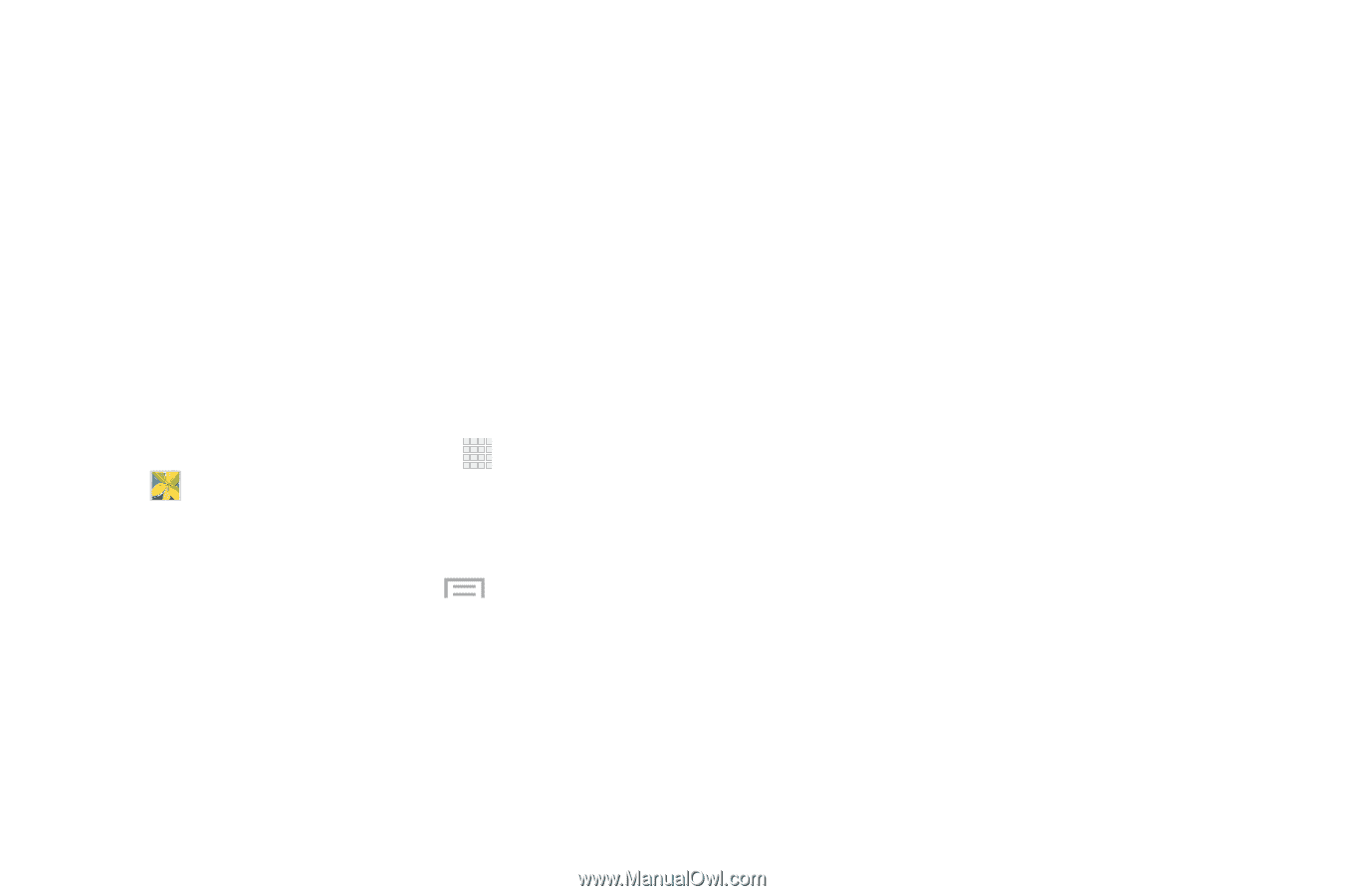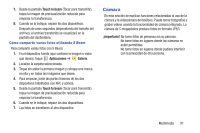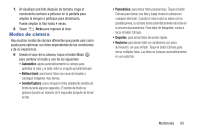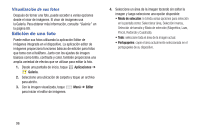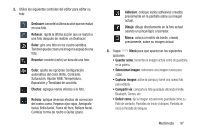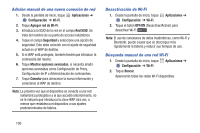Samsung SM-G730V User Manual Verizon Wireless Sm-g730v Galaxy S 3 Mini Jb Span - Page 102
Edición de una foto, Visualización de sus fotos
 |
View all Samsung SM-G730V manuals
Add to My Manuals
Save this manual to your list of manuals |
Page 102 highlights
Visualización de sus fotos Después de tomar una foto, puede acceder a varias opciones desde el visor de imágenes. El visor de imágenes usa la Galería. Para obtener más información, consulte "Galería" en la página 89. Edición de una foto Puede editar sus fotos utilizando la aplicación Editor de imágenes integrada en el dispositivo. La aplicación editor de imágenes proporciona funciones básicas de edición para fotos que tome con el teléfono. Junto con los ajustes de imagen básicos como brillo, contraste y color, también proporciona una amplia variedad de efectos que se utilizan para editar la foto. 1. Desde una pantalla de inicio, toque Aplicaciones ➔ Galería. 2. Seleccione una ubicación de carpeta y toque un archivo para abrirlo. 3. Con la imagen visualizada, toque Menú ➔ Editar para iniciar el editor de imágenes. 4. Seleccione un área de la imagen tocando sin soltar la imagen y luego seleccione una opción disponible: • Modo de selección: le brinda varias opciones para selección en la pantalla como: Seleccionar área, Selección inversa, Selección de tamaño y Modo de selección (Magnético, Lazo, Pincel, Redondo y Cuadrado). • Todo: seleccione toda el área de la imagen actual. • Portapapeles: copie el área actualmente seleccionada en el portapapeles de su dispositivo. 96